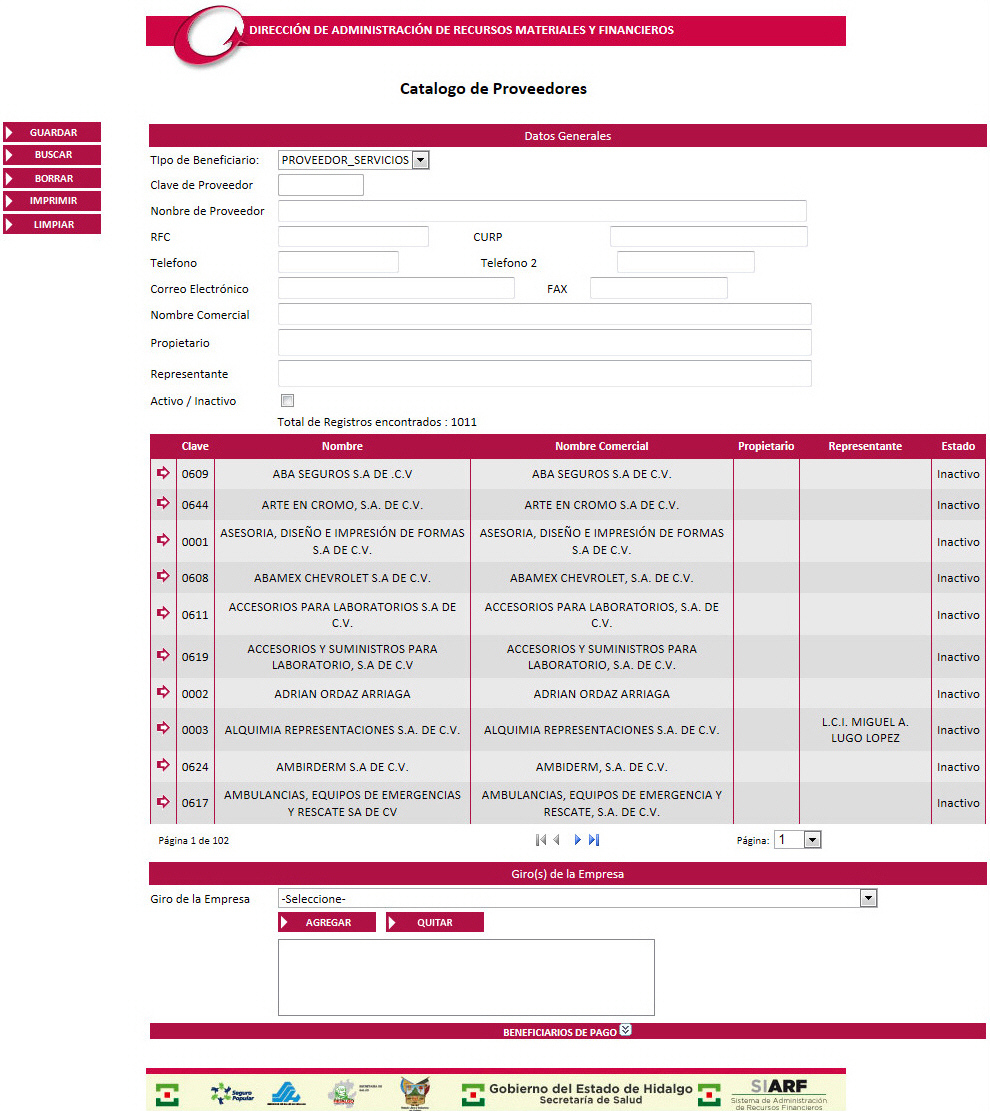
Llevar el control de los Proveedores que se utilizarán en algunos procesos del sistema.
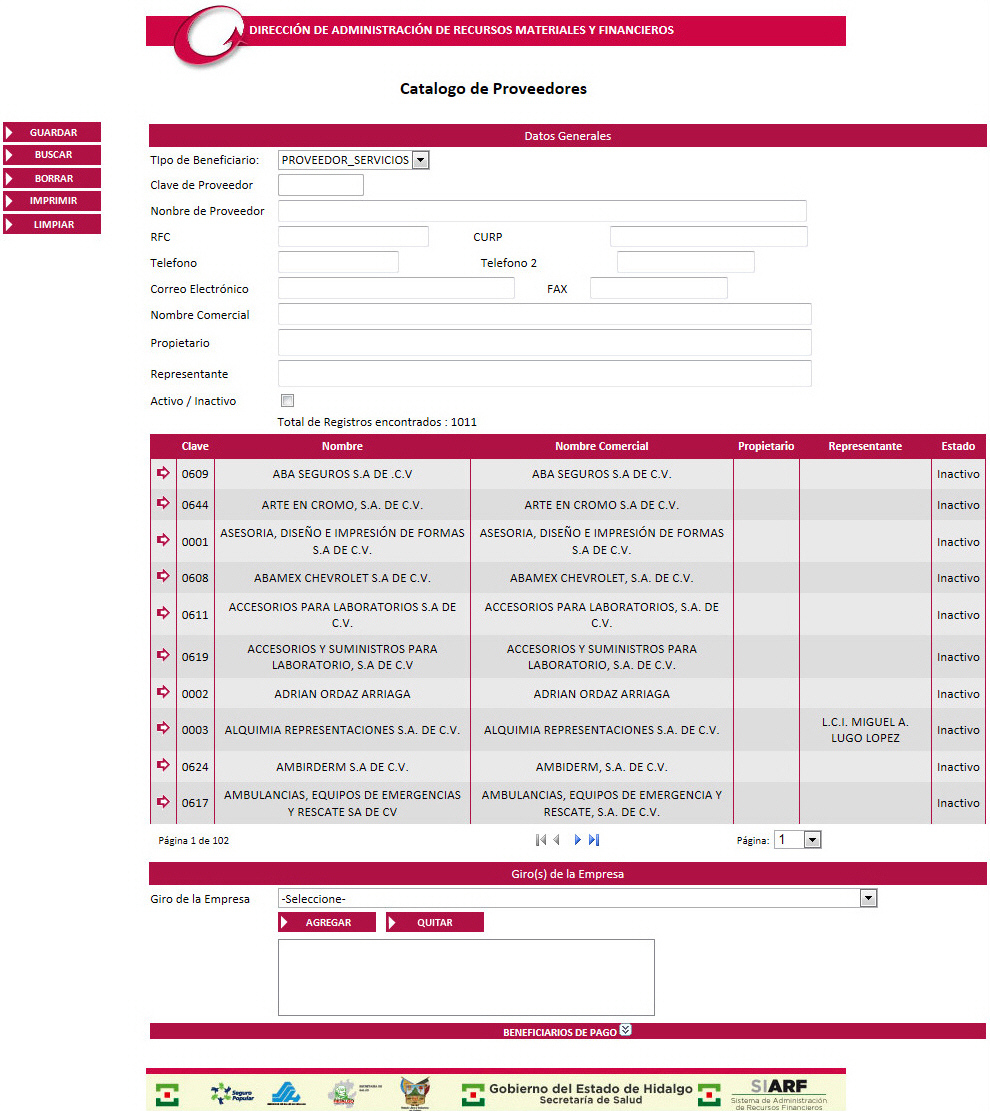
Para almacenar un proveedor deberá realizar los siguientes pasos:
Capture el nombre del Proveedor.
Capture el RFC del Proveedor.
Capture el CURP del Proveedor.
Capture los teléfonos del Proveedor.
Capture el correo electrónico del Proveedor.
Capture el fax del Proveedor.
Capture el nombre comercial del Proveedor.
Marcar la casilla Activo/Inactivo del registro para que este se mantenga activo en la base de datos.
Capture el fax del Proveedor.
Posteriormente se agregarán los giros
a los cuales pertenece el proveedor seleccionando de la lista Giro
de la Empresa y utilizando los botones![]() ó
ó ![]() según sea el caso.
según sea el caso.
Presione
el botón .
Si se almacena correctamente el registro el sistema enviará el siguiente mensaje:
Y la información se mostrará en la tabla de contenido.
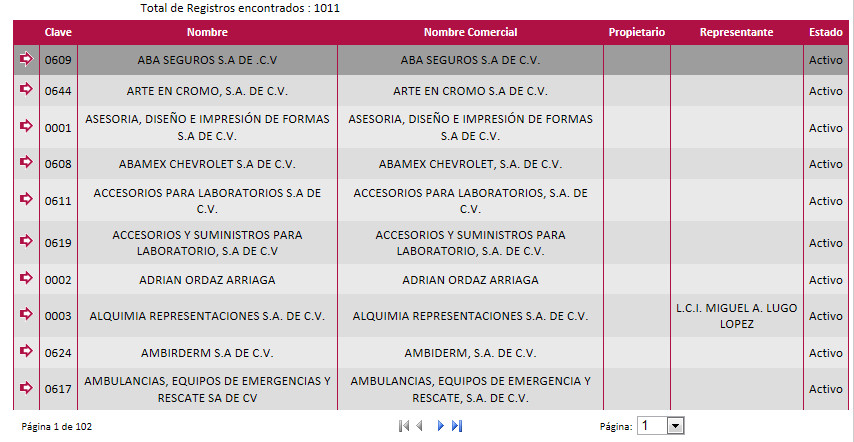
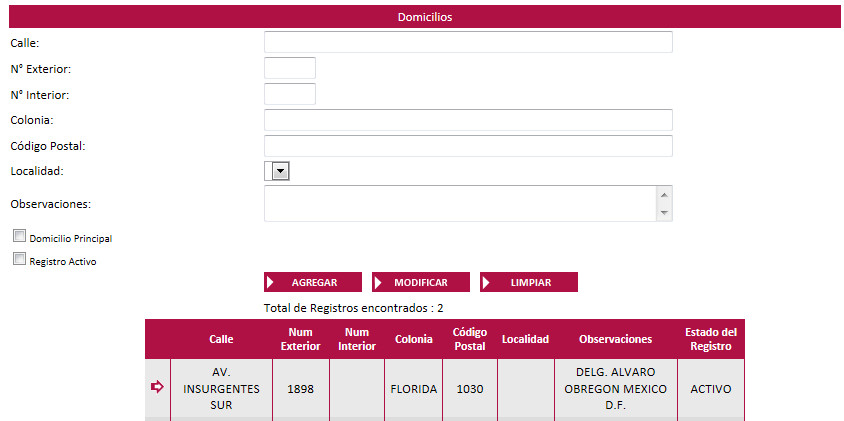
Para realizar una consulta de Proveedores:
El sistema mostrará en la tabla de contenido el o los registros que coincidan con el criterio de búsqueda.

Para realizar la modificación de un registro deberá:
Realizar la búsqueda del registro o seleccionarlo
directamente de la tabla de contenido en la columna "Seleccionar"
![]() .
.
El sistema colocará los datos seleccionados en los campos correspondientes para ser editados.
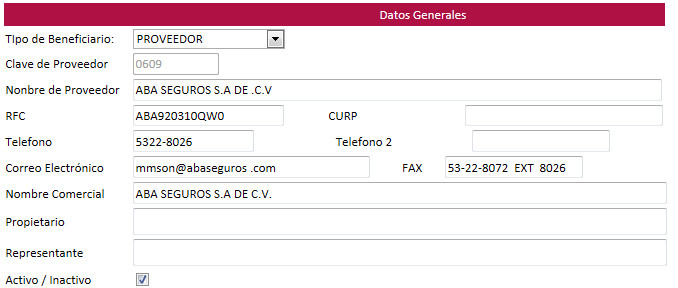
Realice las modificaciones necesarias.
Presione el botón .
El sistema enviará el siguiente mensaje:
Las modificaciones se mostrarán de manera inmediata en la tabla de contenido.
Para Eliminar un registro realice lo siguiente:
Efectúe la búsqueda del registro o selecciónela directamente de la tabla de contenido.
Presione la opción la
baja del Proveedor será una baja lógica el registro en realidad no
será eliminado simplemente cambiara su estatus a inactivo.
El sistema enviará el siguiente mensaje:
Presionando el botón se colocarán
en blanco los campos de la pantalla para capturar un nuevo registro o
realizar una nueva consulta de información. Utilice este botón para borrar
datos incorrectos capturados en diversos campos de la pantalla.
Podrá realizar la impresión de todos los registros almacenados en la base, o de un grupo de registros que previamente debe buscar.
En ambos casos deberá presionar el botón . El
sistema desplegará el reporte en formato PDF con los registros que haya
seleccionado.
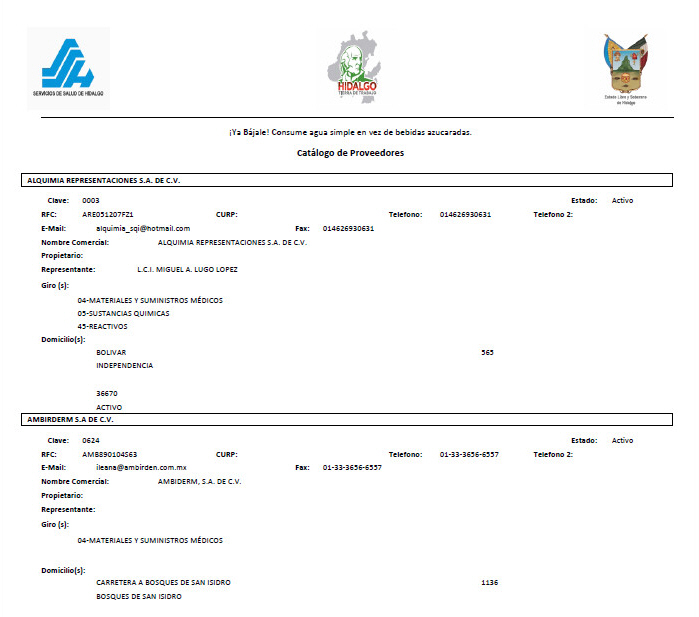
Para salir de la pantalla consultada y regresa al menú principal, bastará
con presionar el botón que se encuentra en la parte superior derecha . Antes de salir asegúrese de guardar la información
capturada.